Win7系统下如何合并硬盘分区
1、前言:看到我们的电脑有两个磁盘1和2,想合拼为一个,要怎么办。下面开始讲解如何合拼硬盘--注意数据宝贵,一定要先备份啊。。。

2、第一步:右键单击我的电脑选择管理
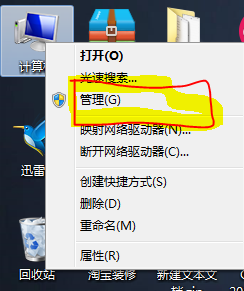
3、第二步:找到磁盘管理器,双击进入。
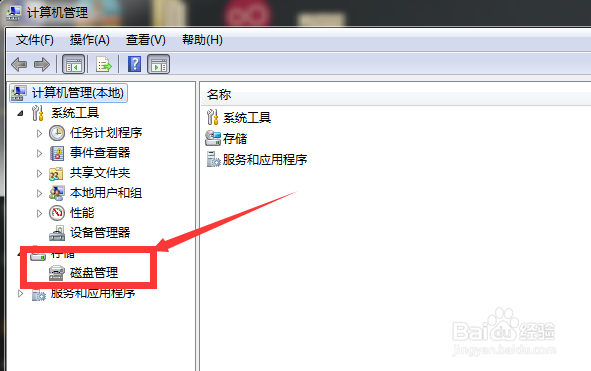
4、第三步:找到你要合拼的硬盘,先把磁盘格式化
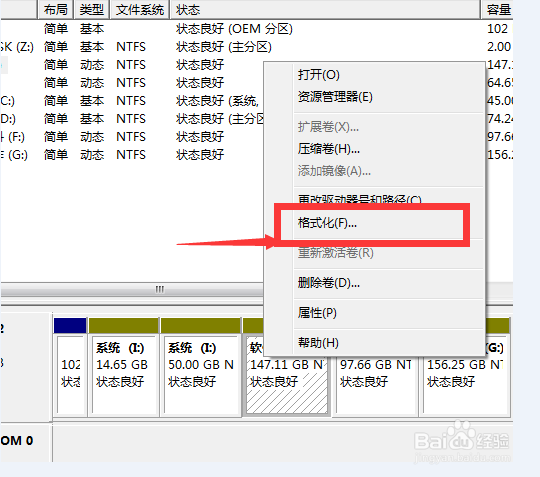
5、第四步:把硬盘格式化后就可以进入合拼了。把想合拼的盘先删除卷如我把要合拼的一个删除了

6、第五步:就可以点击另外一个盘,右键点击,选择扩展卷
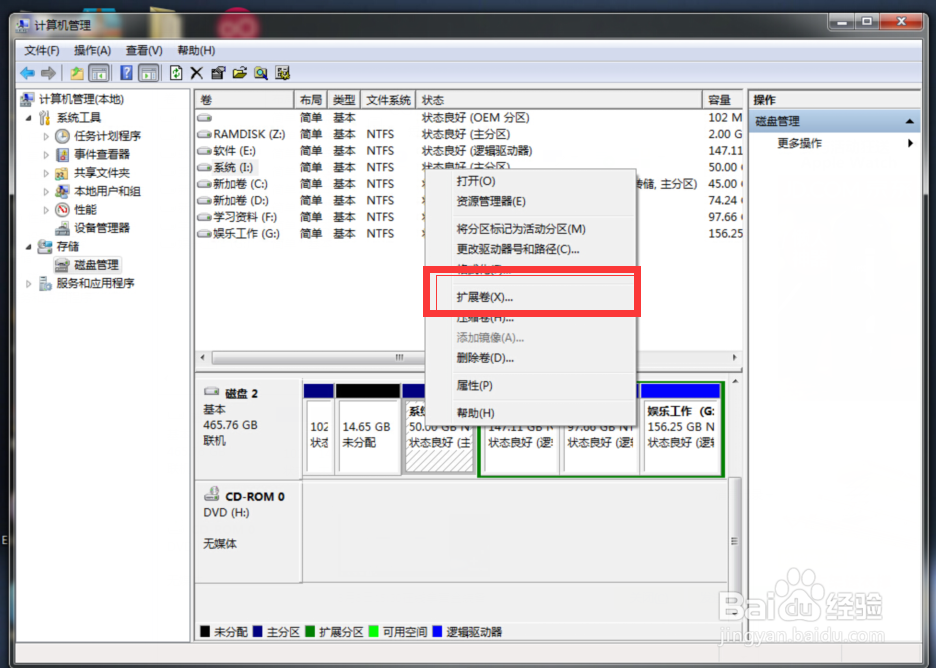
7、第六步:系统提示我们时候要创建,会出现一个引导,我们选择确定
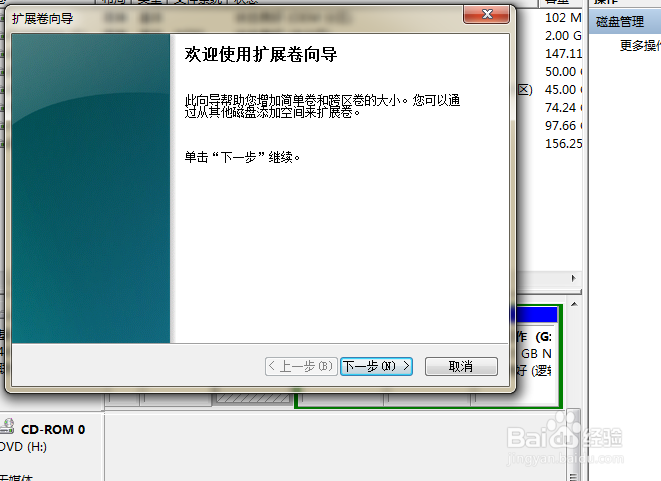
8、第七步:选择空的磁盘点击下一步,
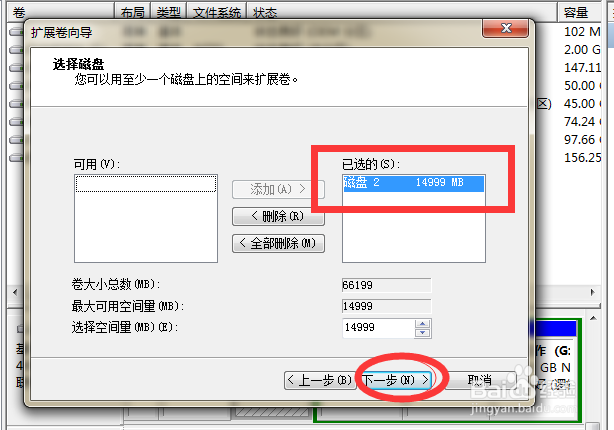
9、第八步:再一次确认我们是否要创建。点击确定啊
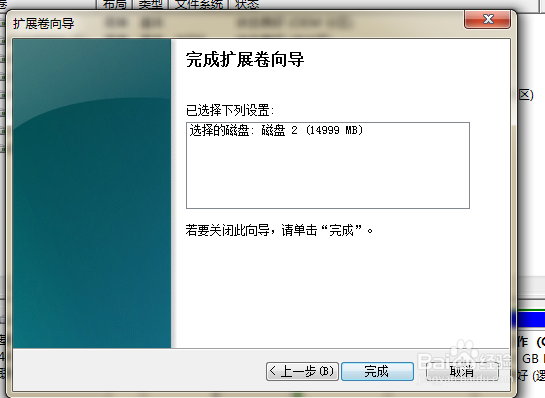
10、第九步:系统提示,点击确认。完成这一步,我们就大功告成了
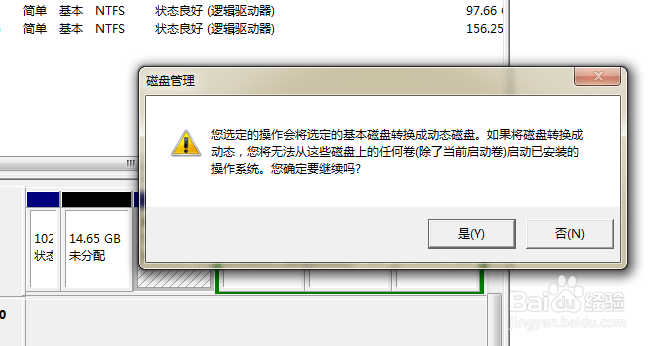
11、第十步:完成,需要合拼的磁盘,现在成了一磁盘
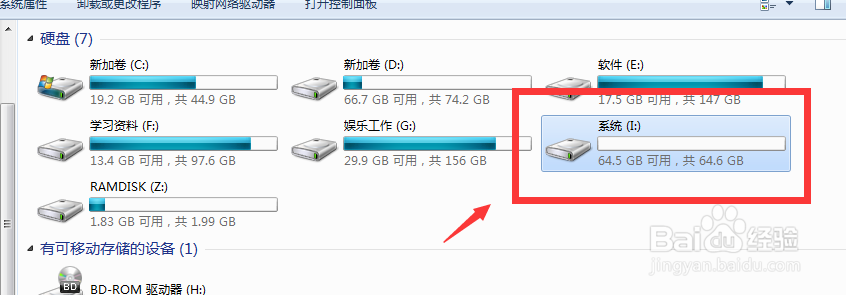
声明:本网站引用、摘录或转载内容仅供网站访问者交流或参考,不代表本站立场,如存在版权或非法内容,请联系站长删除,联系邮箱:site.kefu@qq.com。
阅读量:62
阅读量:51
阅读量:146
阅读量:84
阅读量:117